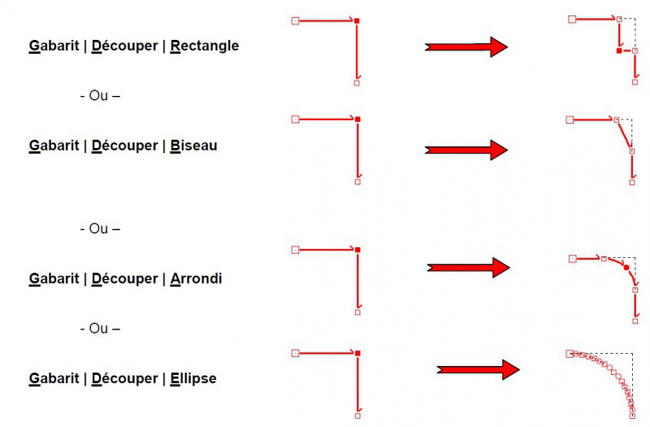« Découper les angles » : différence entre les versions
Aller à la navigation
Aller à la recherche
m (Phillebrand a déplacé la page Découper vers Découper les angles) |
Aucun résumé des modifications |
||
| Ligne 48 : | Ligne 48 : | ||
<p><span style="font-weight: bold; color: #5a5959;">Détail du parcours</span></p> | <p><span style="font-weight: bold; color: #5a5959;">Détail du parcours</span></p> | ||
<hr width="95%"> | <hr width="95%"> | ||
<p>[[Fichier:Logo_fleche_menu.png|left|link=]] [[ | <p>[[Fichier:Logo_fleche_menu.png|left|link=]] [[Comprendre l'utilité d'un gabarit|Comprendre l'utilité d'un gabarit]]</p> | ||
<p>[[Fichier:Logo_fleche_menu.png|left|link=]] [[ | <p>[[Fichier:Logo_fleche_menu.png|left|link=]] [[Supprimer un gabarit|Supprimer un gabarit]]</p> | ||
<p>[[Fichier:Logo_fleche_menu.png|left|link=]] [[ | <p>[[Fichier:Logo_fleche_menu.png|left|link=]] [[Inverser le sens d'un gabarit|Inverser le sens d'un gabarit]]</p> | ||
<p>[[Fichier:Logo_fleche_menu.png|left|link=]] [[ | <p>[[Fichier:Logo_fleche_menu.png|left|link=]] [[Boucler et joindre un gabarit|Boucler et joindre un gabarit]]</p> | ||
<p>[[Fichier:Logo_fleche_menu.png|left|link=]] [[Découper|Découper]]</p> | <p>[[Fichier:Logo_fleche_menu.png|left|link=]] [[Découper les angles|Découper les angles]]</p> | ||
<p>[[Fichier:Logo_fleche_menu.png|left|link=]] [[Combiner|Combiner]]</p> | <p>[[Fichier:Logo_fleche_menu.png|left|link=]] [[Combiner les gabarits|Combiner les gabarits]]</p> | ||
<p>[[Fichier:Logo_fleche_menu.png|left|link=]] [[ | <p>[[Fichier:Logo_fleche_menu.png|left|link=]] [[Modifier un gabarit|Modifier un gabarit]]</p> | ||
<p>[[Fichier:Logo_fleche_menu.png|left|link=]] [[ | <p>[[Fichier:Logo_fleche_menu.png|left|link=]] [[Créer un débord, un arc de cercle|Créer un débord, un arc de cercle]]</p> | ||
<p>[[Fichier:Logo_fleche_menu.png|left|link=]] [[Extrusion plane du gabarit actif|Extrusion plane du gabarit actif]]</p> | <p>[[Fichier:Logo_fleche_menu.png|left|link=]] [[Extrusion plane du gabarit actif|Extrusion plane du gabarit actif]]</p> | ||
<p>[[Fichier:Logo_fleche_menu.png|left|link=]] [[ | <p>[[Fichier:Logo_fleche_menu.png|left|link=]] [[Insérer un point dans un gabarit|Insérer un point dans un gabarit]]</p> | ||
<p>[[Fichier:Logo_fleche_menu.png|left|link=]] [[ | <p>[[Fichier:Logo_fleche_menu.png|left|link=]] [[Sélectionner les points d'un gabarit|Sélectionner les points d'un gabarit]]</p> | ||
<p>[[Fichier:Logo_fleche_menu.png|left|link=]] [[Autres fonctions|Autres fonctions]]</p> | <p>[[Fichier:Logo_fleche_menu.png|left|link=]] [[Autres fonctions|Autres fonctions]]</p> | ||
<hr width="95%" style="margin-top: 15px; margin-bottom: 15px;"> | <hr width="95%" style="margin-top: 15px; margin-bottom: 15px;"> | ||
Version du 17 novembre 2014 à 16:27
|
Vous avez la possibilité de travailler les angles de vos gabarits en les découpant. 1. Sélectionnez le point d’angle du gabarit à l’endroit duquel vous voulez faire une découpe. 2. En fonction de la forme de la découpe, choisissez :
Pour une découpe en rectangle ou en biseau, la zone « Dimension 1 » représente la longueur à découper dans le segment précédant le point sélectionné et la zone « Dimension 2 », la longueur à découper dans le segment suivant le point sélectionné. Ici la « Dimension 2 » est plus grande que la « Dimension 1 ».
Pour une découpe en arrondi, la zone « Rayon » représente le rayon de courbure.
Pour une découpe en ellipse, la zone « Arcs » représente le nombre de points d’arcs qui doivent être générés pour simuler l'arrondi. La dimension de l’ellipse de découpe est définie par la taille des deux segments entourant le point sélectionné, ainsi que par l’angle qu’ils forment entre eux. Ainsi, la découpe est tangente à ces deux segments.
|